手机如何取消应用消息提醒 如何关闭手机应用的通知提示
在现代社会中手机已经成为我们生活中不可或缺的一部分,随着各种应用程序的不断增加,手机的通知提示也变得越来越繁杂。有时候这些应用的消息提醒可能会打断我们的工作、学习甚至休息时间,给我们带来困扰。如何取消手机应用的消息提醒,成为了许多人关注的问题。在本文中我们将探讨如何关闭手机应用的通知提示,以帮助大家更好地掌控手机使用,提高生活的效率和质量。
如何关闭手机应用的通知提示
方法如下:
1.找到手机上的“设置”单击
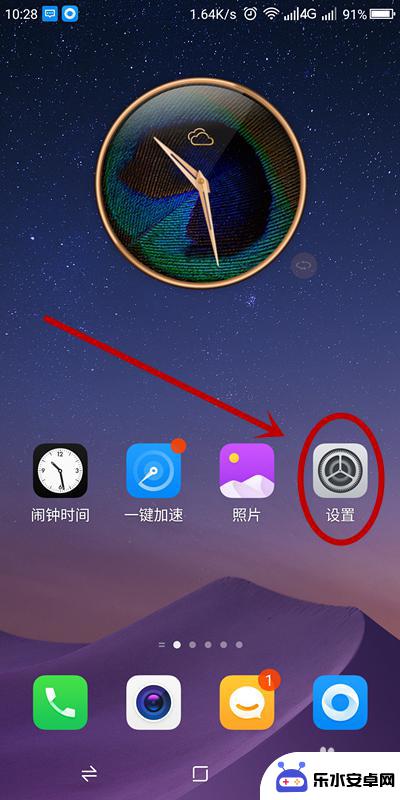
2.在“设置”页面找到“通知和状态栏”并单击
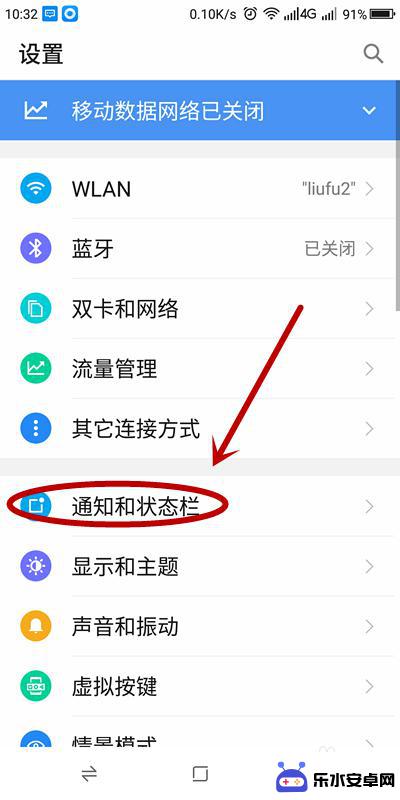
3.方法1:在“通知和状态栏”中,找到“应用通知管理”单击(可以查看哪些应用有通知权限,并进行设置)
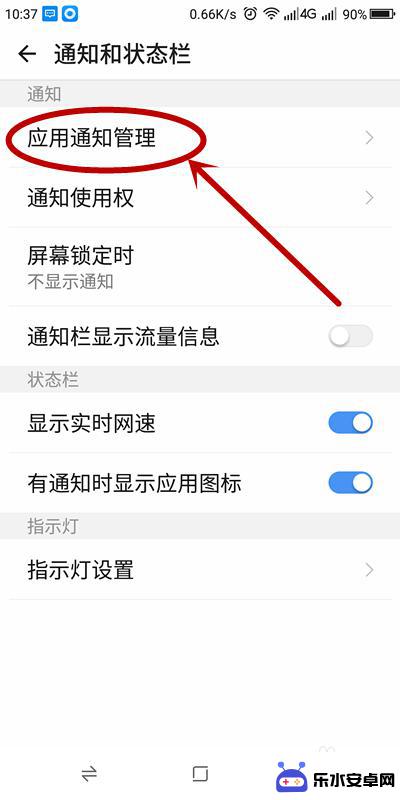
4.在“应用通知管理”页面。我们可以看到我们已经给哪些应用授权,允许展示它们的通知了。如果想关闭该应用的通知,可以单击该应用的“预览”
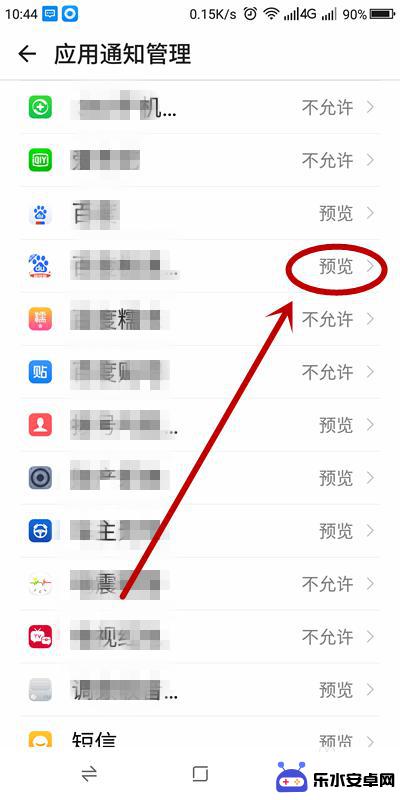
5.在弹出的该应用页面,单击“允许通知”后面的按钮。单按钮由蓝色变成灰色,就表示,关闭了该应用的通知了
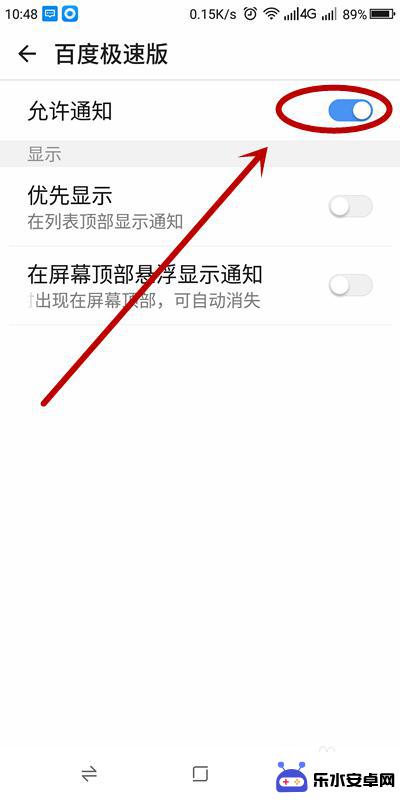
6.方法2:在“通知和状态栏”页面,我们单击“通知使用权”。
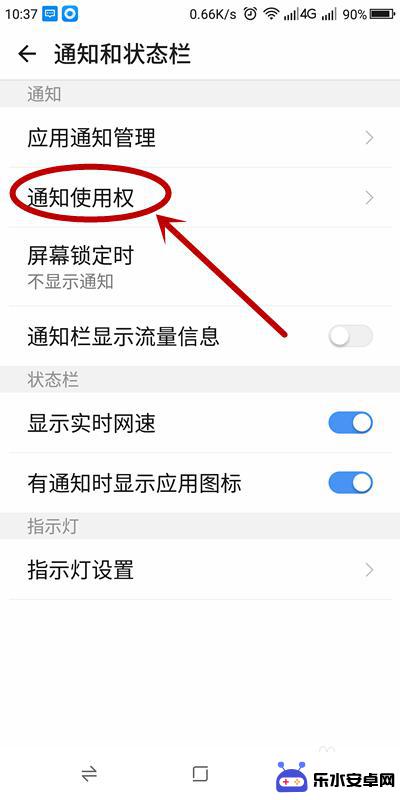
7.在弹出的“通知使用权”页面,就可以看到那些应用已经被授权。想关闭那个应用,单击它,按钮由蓝色变成灰色即可

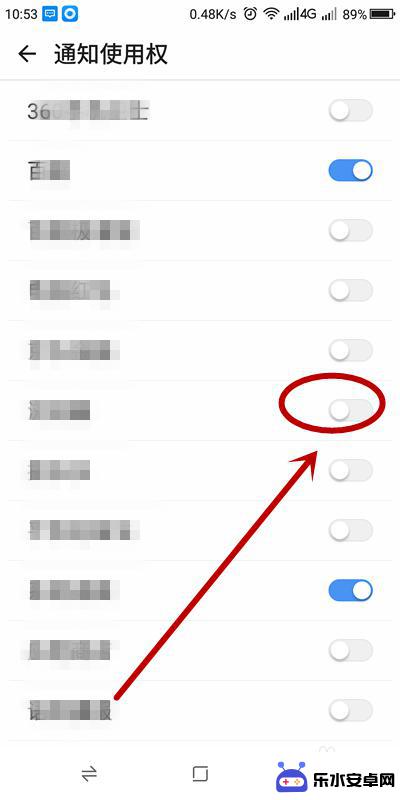
8.其实最好的办法就是打开“有通知时显示应用图标”按钮,这样既能及时看到那个应用的新的通知。还不用占用系统太多的地方。若这样也嫌碍事,单击关闭即可
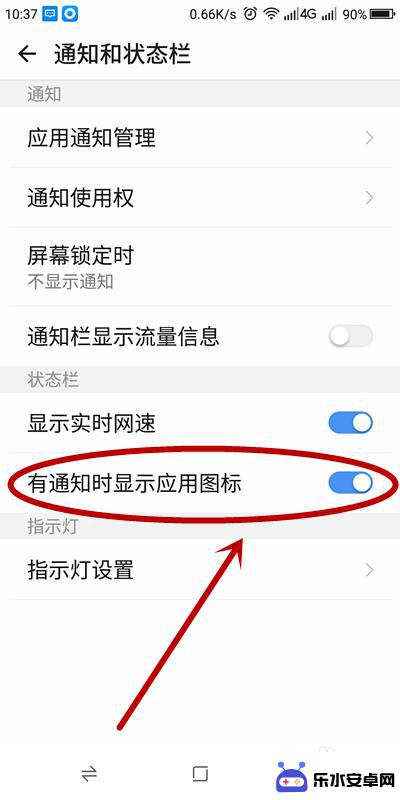
以上就是手机如何取消应用消息提醒的全部内容,有出现这种现象的用户可以尝试以上方法来解决,希望对大家有所帮助。
相关教程
-
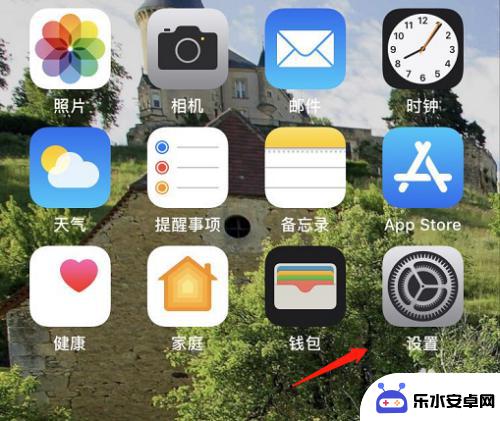 怎么设置手机软件提醒声音 怎样关闭苹果手机应用消息通知声音
怎么设置手机软件提醒声音 怎样关闭苹果手机应用消息通知声音在日常生活中,手机软件的提醒声音可以帮助我们及时获取重要信息,但有时候也会让人感到困扰,想要设置手机软件的提醒声音,可以在手机设置中找到相应的选项进行调整。而关闭苹果手机应用消...
2024-07-17 16:26
-
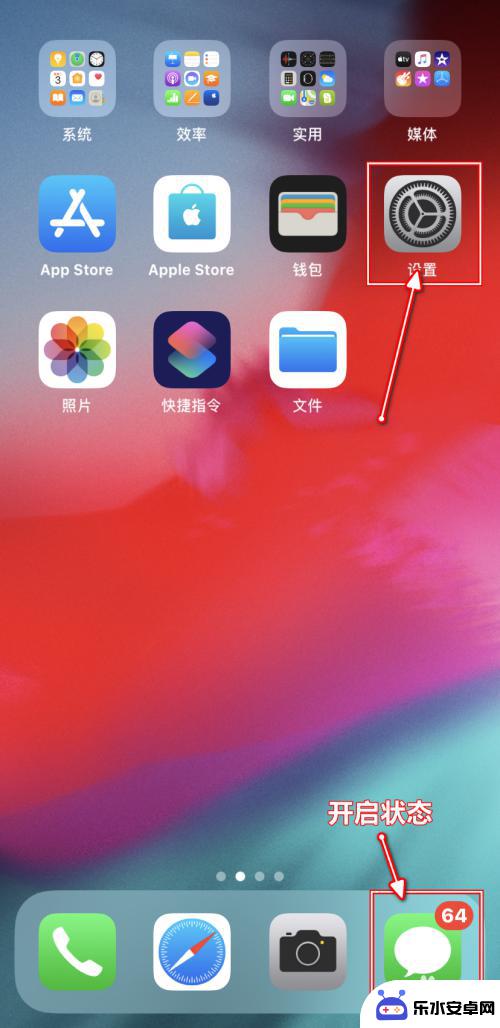 苹果手机如何取消显示微信 iPhone怎样关闭应用消息数量显示
苹果手机如何取消显示微信 iPhone怎样关闭应用消息数量显示苹果手机用户在使用微信时,可能会感到困扰,因为每当有新的应用消息到来时,屏幕上就会显示出相应的数量,这种消息数量显示不仅会影响手机界面的整洁度,还会让用户感到压力和干扰。许多用...
2024-07-14 15:39
-
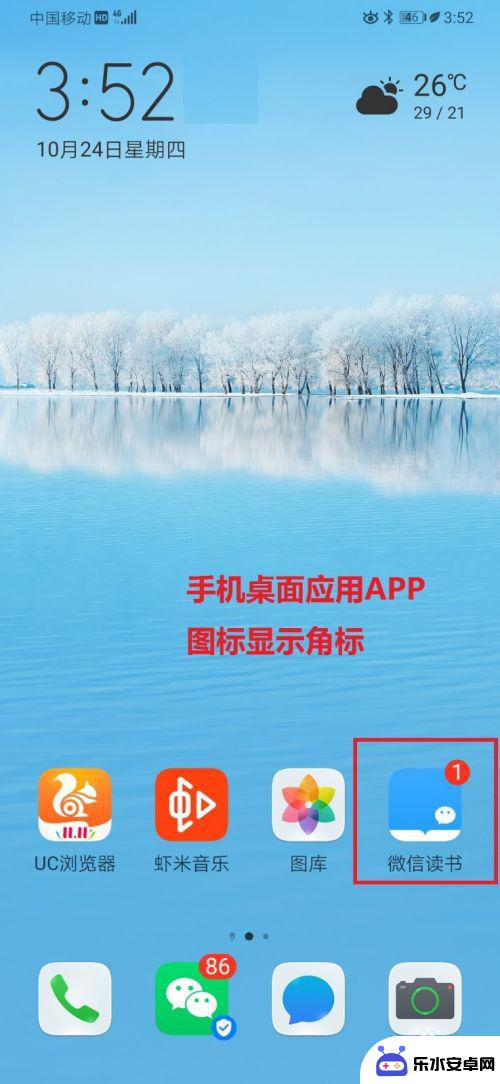 华为手机导向标怎么设置 华为手机桌面应用APP角标关闭设置
华为手机导向标怎么设置 华为手机桌面应用APP角标关闭设置在使用华为手机时,我们经常会遇到一些需要设置的问题,比如华为手机的导向标和桌面应用APP的角标,导向标是指在应用图标上显示的小红点或数字,用来提示用户有新的消息或通知。而桌面应...
2024-11-02 08:21
-
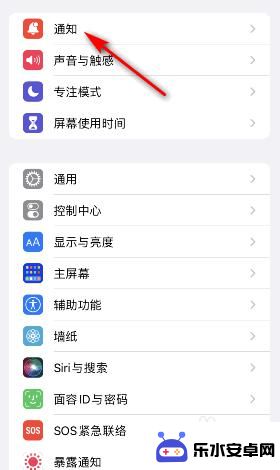 iphone换了图标不显示红色消息提醒 iOS 15改图标后无法显示通知
iphone换了图标不显示红色消息提醒 iOS 15改图标后无法显示通知近日,有不少iPhone用户在更新iOS 15后发现一个令人困扰的问题:换了图标后,红色消息提醒无法正常显示,这一问题在社交媒体上引起了广泛的关注和讨论。对于依赖消息提醒的用户...
2023-12-08 08:40
-
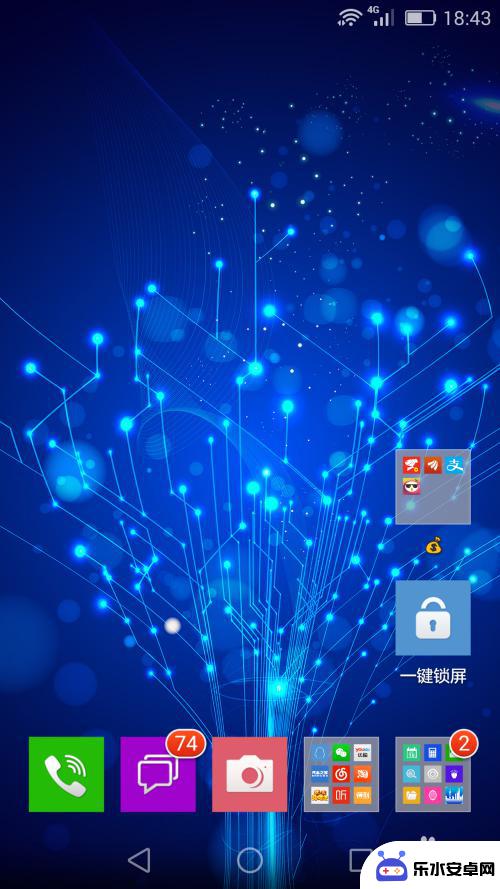 手机有没有小红点怎么设置 安卓手机如何取消右上角APP的消息提示
手机有没有小红点怎么设置 安卓手机如何取消右上角APP的消息提示在日常使用手机的过程中,我们经常会遇到一些烦恼,比如右上角不断跳出的小红点提示,这些小红点提示可能来自于各种APP的消息通知,让我们感到不安和烦躁。如何设置手机来取消这些小红点...
2024-05-22 16:33
-
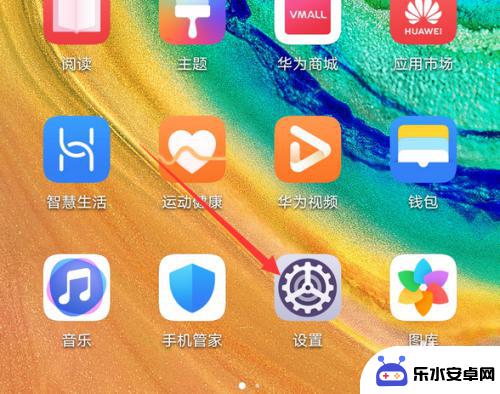 华为手机桌面红点怎么设置 华为手机桌面图标小红点消失方法
华为手机桌面红点怎么设置 华为手机桌面图标小红点消失方法华为手机的桌面红点是指在应用图标上出现的小红点提示,用来提醒用户有未读信息或者未处理任务,如果你不想被这些小红点打扰,可以通过设置来关闭这个功能。在华为手机上,关闭桌面图标小红...
2024-04-08 12:16
-
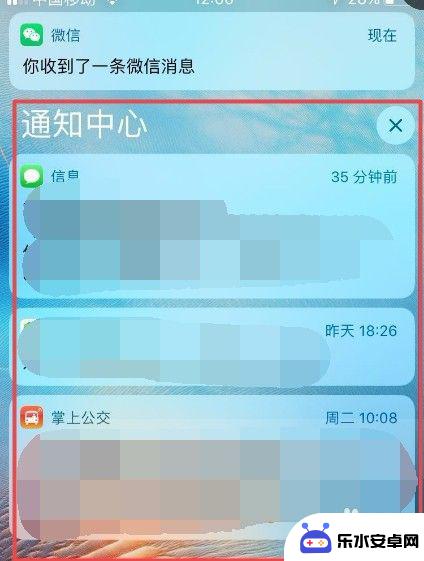 苹果如何关闭手机的通知 怎样在苹果手机上关闭通知中心的消息通知
苹果如何关闭手机的通知 怎样在苹果手机上关闭通知中心的消息通知在使用苹果手机时,我们经常会受到各种通知的打扰,有时候甚至会影响我们的工作和生活,苹果手机提供了多种方式来关闭通知,其中包括关闭通知中心的消息通知。通过简单的操作,我们可以轻松...
2024-09-13 12:18
-
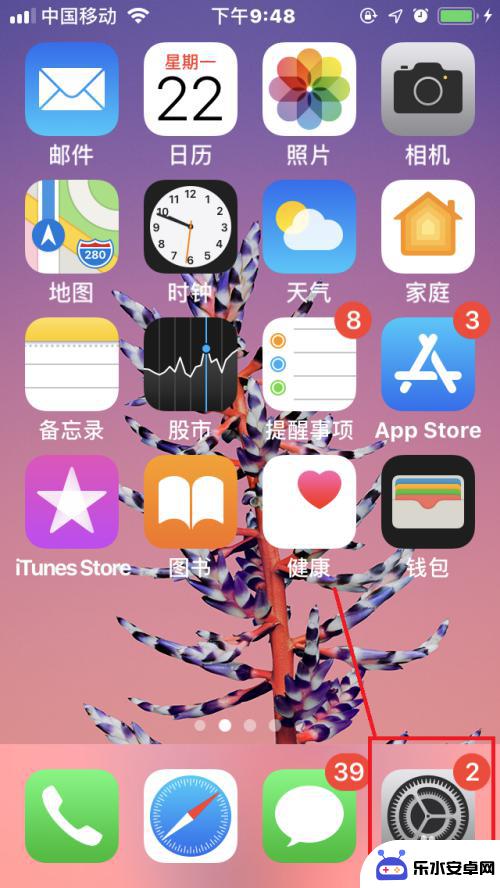 苹果手机如何设置来消息时闪光灯闪烁 iPhone如何开启信息闪光灯
苹果手机如何设置来消息时闪光灯闪烁 iPhone如何开启信息闪光灯苹果手机可以通过设置来让消息时的闪光灯进行闪烁提醒,这对于有听力障碍或者在嘈杂环境下容易错过消息提示的用户来说非常实用,开启信息闪光灯功能只需简单几步操作,让手机在接收到信息时...
2024-08-05 11:38
-
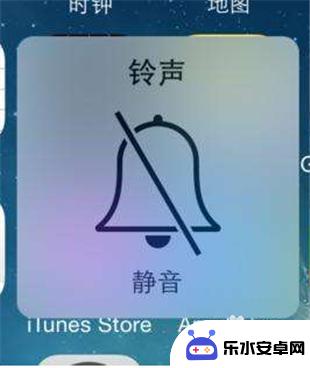 苹果手机怎么设置收到消息 苹果手机微信收到新消息却没有声音提醒
苹果手机怎么设置收到消息 苹果手机微信收到新消息却没有声音提醒苹果手机是一款功能强大的智能手机,但有时候我们会遇到一些小问题,比如收到微信消息却没有声音提醒,这可能是因为我们在设置中关闭了消息提醒功能,或者是因为手机静音模式开启。为了解决...
2024-10-21 12:36
-
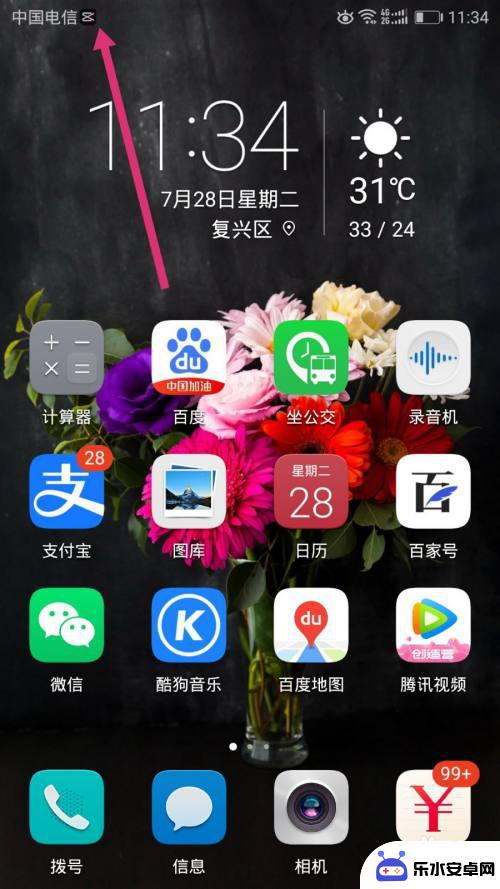 手机老是推送消息 如何关闭手机推送消息
手机老是推送消息 如何关闭手机推送消息手机是我们日常生活中不可缺少的工具,但是它也会给我们带来一些困扰,比如频繁的推送消息,当手机不断地弹出各种通知和提醒时,不仅会分散我们的注意力,还会影响我们的工作效率和生活质量...
2024-05-29 08:26
热门教程
MORE+热门软件
MORE+-
 智能AI写作最新版免费版
智能AI写作最新版免费版
29.57MB
-
 扑飞漫画3.5.7官方版
扑飞漫画3.5.7官方版
18.34MB
-
 筝之道新版
筝之道新版
39.59MB
-
 看猫app
看猫app
56.32M
-
 优众省钱官方版
优众省钱官方版
27.63MB
-
 豆友街惠app最新版本
豆友街惠app最新版本
136.09MB
-
 派旺智能软件安卓版
派旺智能软件安卓版
47.69M
-
 黑罐头素材网手机版
黑罐头素材网手机版
56.99M
-
 拾缘最新版本
拾缘最新版本
8.76M
-
 沐风跑步打卡2024年新版本
沐风跑步打卡2024年新版本
19MB